Choix des lecteurs
Articles populaires
Un navigateur est une application permettant de naviguer sur Internet. Divers prestataires Logiciel offrir différentes versions navigateurs Internet. Les utilisateurs choisissent ceux qui leur conviennent le mieux. Si vous avez accidentellement supprimé votre navigateur, vous pouvez le restaurer en quelques minutes.
Tous les navigateurs sont installés automatiquement, il vous suffit de suivre les instructions de "l'assistant d'installation": sélectionnez le répertoire d'installation et cliquez sur le bouton "Suivant" jusqu'à ce que l'installation soit terminée.
Un historique supprimé par inadvertance d'un ordinateur personnel peut déranger n'importe quel utilisateur. Cependant, il convient de noter que sur Internet, vous pouvez trouver la réponse à n'importe quelle question et résoudre le problème en quelques minutes seulement.
Pour ce faire, vous devrez lire attentivement l'article, qui indique attentivement toutes les étapes pour récupérer les informations supprimées.
Chaque mouvement de l'utilisateur dans certains navigateurs est suivi à l'aide d'outils de navigateur Web. Pour cela, des magazines spéciaux ont été créés, où toutes les informations sur les fichiers, documents, images et autres éléments sont stockées. Une fonctionnalité spécialement conçue dans le navigateur Yandex aide les utilisateurs à trouver la bonne ressource. En conséquence, chaque information est stockée dans des onglets.
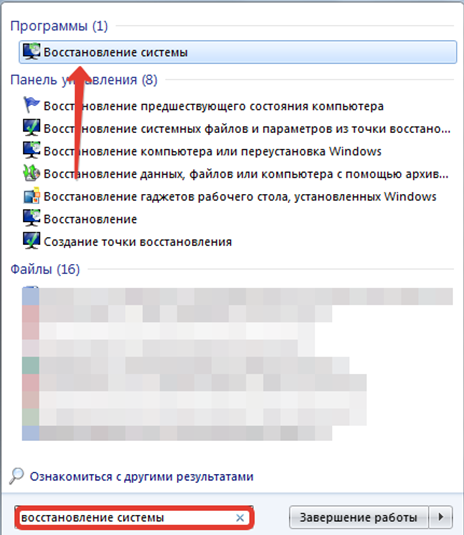
Si, pour une raison quelconque, l'entrée a été supprimée dans le navigateur Yandex, vous pouvez utiliser l'outil standard de restauration du système Windows.
Même sans créer de point de restauration, les prochaines étapes organiseront automatiquement le système. Les utilisateurs devront ouvrir le menu dans la section de démarrage et trouver la fonction avec restauration du système.
Après le point trouvé, vous devez cliquer sur "Afficher les autres points". Après avoir sélectionné les points de contrôle, cliquez sur suivant. Après les données sélectionnées, vous devez vérifier les informations et terminer la procédure en cliquant sur "Terminer".
Lorsque les étapes sont terminées, l'ordinateur doit être redémarré. En conséquence, il est nécessaire de lancer le navigateur et de vérifier si les informations nécessaires sont renvoyées. Ainsi, vous pouvez en apprendre davantage sur la restauration de l'historique dans le navigateur Yandex.
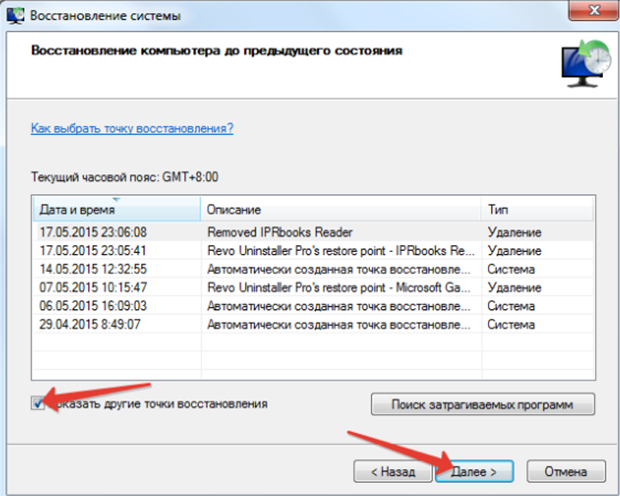
Dans certains cas, les outils de récupération standard n'aident pas du tout. Ensuite, dans ce cas, les développeurs recommandent d'utiliser un logiciel tiers, qui, à son tour, vous permettra de renvoyer le fichier supprimé.
Il est important de noter que tous les journaux d'activité du navigateur Yandex sont stockés sur disque. Par conséquent, lorsque vous supprimez un fichier, vous pouvez à nouveau restaurer les données enregistrées sur le disque. Pour restaurer l'historique, vous devez utiliser des programmes tels que :
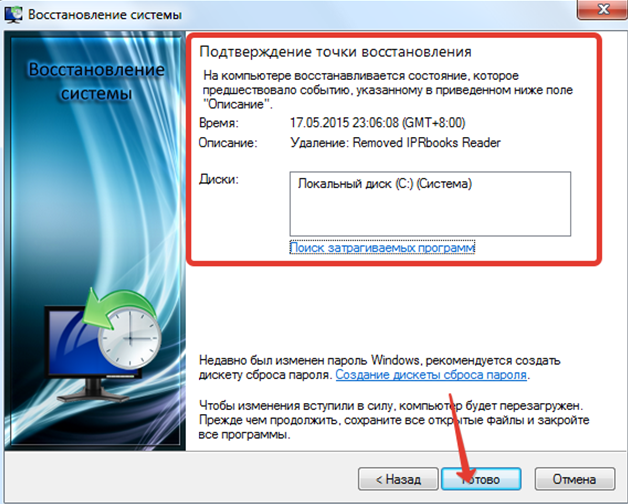
Si vous souhaitez supprimer le fichier temporaire de Windows 7 à l'aide d'un utilitaire de nettoyage spécial, vous devez alors examiner attentivement les informations qui seront effacées. Par exemple, l'utilitaire de nettoyage le plus courant est "Cleaner".
Ce programme effectue un nettoyage complet du navigateur. Pour ce faire, vous devez exécuter le programme, accédez à la section "Nettoyage". Tout d'abord, vous devrez décocher les cases à côté du navigateur. Ainsi, il est possible de supprimer spams. Cependant, le paramètre défini sera enregistré pour le prochain nettoyage.
Vous pouvez restaurer l'historique dans le navigateur Yandex par une autre méthode. Vous devez aller dans le menu de contrôle et aller dans la section "Ajout". Ici, vous devrez utiliser les fonctions de synchronisation et sauvegarde. En déplaçant les curseurs vers le spécial "Activer" et en sélectionnant l'historique que vous souhaitez enregistrer, sauvegarde magazine.
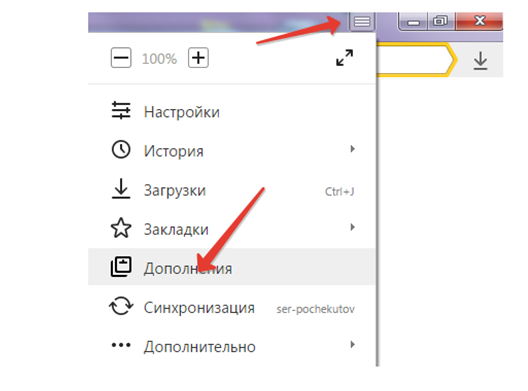
En prenant certaines mesures préventives, il deviendra beaucoup plus facile de retourner l'information. La synchronisation vous permet d'utiliser les données enregistrées. Pour ce faire, accédez à votre profil Yandex et téléchargez une copie de sauvegarde.
La synchronisation du navigateur facilite la tâche restaurer toutes les données de l'utilisateur, y compris l'historique. Pour cette méthode avoir besoin Compte Le créé avant l'effacement de l'historique du navigateur.
Nous allons dans les paramètres.
On retrouve un bouton qui permet s'identifier, et exécuter autorisation.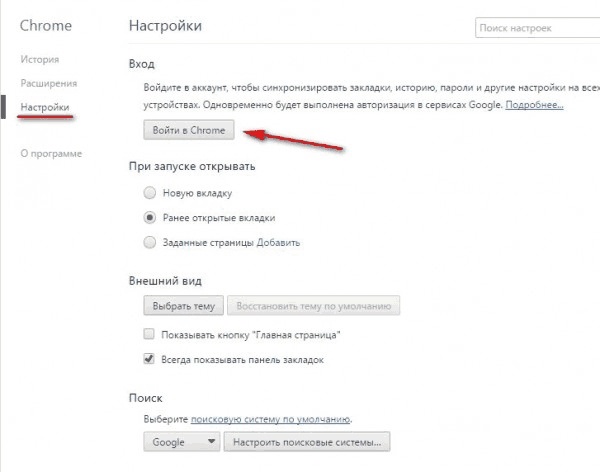
Choisir réglages synchronisation et cochez les éléments nécessaires, à savoir, " Récit». 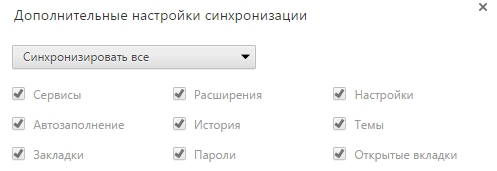
Presse " d'accord et l'histoire est restaurée. Synchronisation prise en charge majorité navigateurs modernes, y compris Chrome, Mozilla, Opera, Yandex et autres.
Cache DNS magasins histoire en soi dernières visites site à partir de n'importe quelle application. Pour le vérifier, appuyez sur les touches de raccourci Gagner(bouton drapeau)+ R et ouvert ligne de commande
. Vous pouvez également le faire depuis le menu Démarrer", appelant la fenêtre " Courir" et en tapant la commande " commande». ![]()
Dans la console, nous tapons la commande ipconfig /
DNS affiché et appuyez sur la touche entrée. Apparaît liste toutes les adresses visitées. 
Il convient de noter que non seulement les adresses d'un navigateur seront affichées, mais en général toutes les connexions récentes au réseau, ce qui peut rendre la recherche difficile.
Handy Recovery est un programme, réparateur données supprimées du disque. Téléchargez depuis le site officiel et installez.
Exécutez l'utilitaire et fenêtre droite allez dans le dossier où sont stockés les fichiers du navigateur. Chemin C:\ Utilisateurs\Nom d'utilisateur\Données d'application est le même partout, puis on cherche :
Choisir fichiers contenant le mot " Histoire" ou " lieux.sqlite» pour Firefox. Cliquer sur " Restaurer». 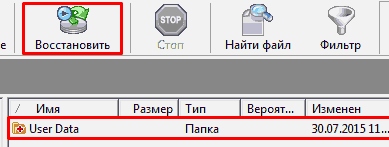
Le programme vous demandera de sélectionner le chemin vers lequel les fichiers seront renvoyés. Vous pouvez immédiatement mettre le dossier à partir duquel les données sont extraites, ou vous pouvez en sélectionner un autre et le copier manuellement. Pour changer de chemin, cliquez sur " Aperçu»
Cochez les trois cases et cliquez sur d'accord.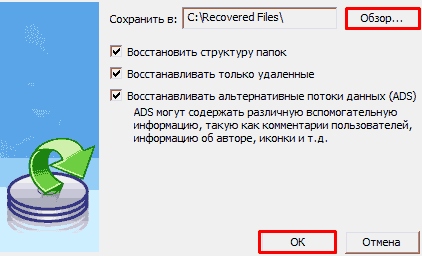
Les cookies stockent des informations sur les actions sur les sites pour la commodité de l'utilisateur. Ainsi, en visualisant un cookie, vous pouvez trouver au moins certaines des adresses visitées.
Ils sont conservés environ les mêmes répertoires, où se trouve l'historique du navigateur, c'est-à-dire aller à C:\ Utilisateurs\ Nom de profil \Données d'application, puis:
Vous pouvez également les ouvrir depuis n'importe quel navigateur en regardant les paramètres. Ils sont généralement situés dans les onglets avec les données personnelles, l'historique ou la sécurité. 
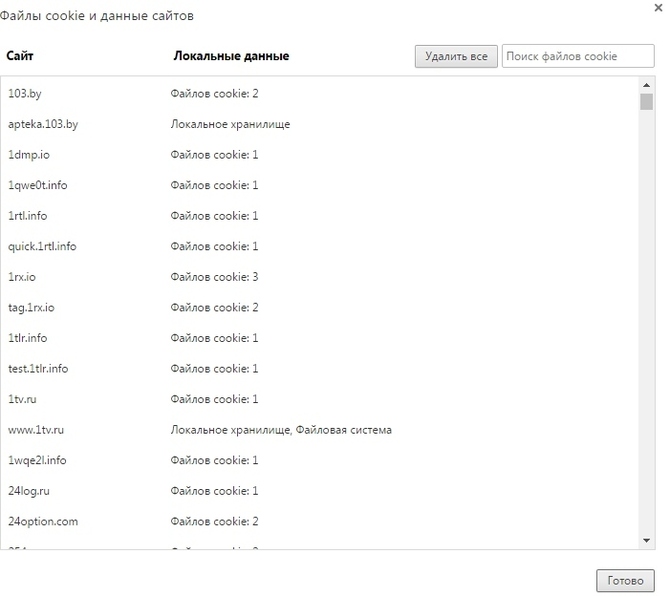
Comme avec le cache, cette méthode peut renvoyer un grand nombre d'adresses "indésirables" que vous n'avez pas visitées directement, mais auxquelles le navigateur pourrait accéder.
Pour faire reculer le système, dans le menu " Démarrer"Entrez dans la barre de recherche" Restauration du système». Choisir le programme naissant. 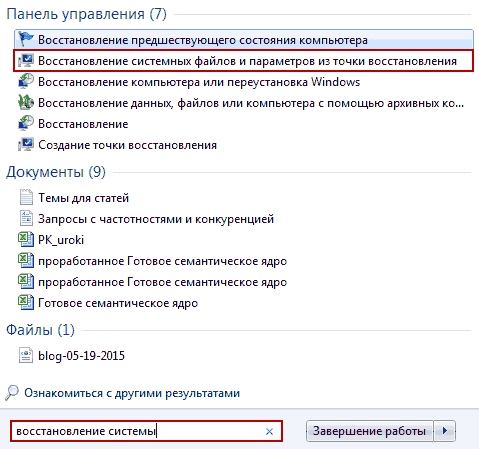
Dans celui-ci, allez à la section " Récupération fichiers système
» et appuyez sur « Davantage". Choisir point de restauration de ceux offerts par le programme. Ils sont créés non seulement manuellement, mais aussi automatiquement. Nous sélectionnons la période pendant laquelle l'historique n'a pas encore été supprimé. 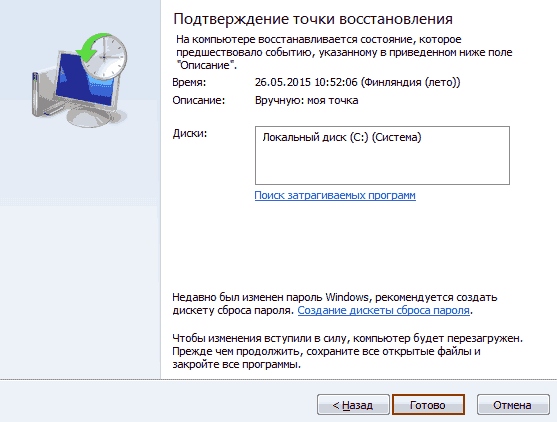
Nous cliquons sur " Prêt et attendez le temps requis. Les modifications apportées seront irréversibles.
Avez-vous accidentellement supprimé l'historique de votre navigateur ? Nous vous aiderons à résoudre ce problème.
Comment restaurer l'historique dans Chrome ? Pour commencer, essayez de revenir au moment où il n'a pas encore été supprimé. Pour ça:
Important! N'oubliez pas qu'après cette action, non seulement l'historique sera restauré, mais également perdu pilotes installés et candidatures.
Comment restaurer l'historique dans le navigateur Yandex ? Ici, vous pouvez également essayer d'appliquer la méthode décrite par nous ci-dessus. Si les actions n'ont pas apporté les résultats souhaités, essayez d'utiliser des programmes populaires.
Comment restaurer l'historique dans Yandex après la suppression :
Pour restaurer l'historique, il suffit de transférer la sauvegarde dans son répertoire natif. Si la sauvegarde n'a pas été préparée, vous devrez donner Disque dur spécialiste.
Comment récupérer l'historique du navigateur :
Comment afficher l'historique supprimé dans Opera ? Pour ce faire, vous pouvez également utiliser ce programme et répéter la séquence d'actions souhaitée.
Toutes les personnes qui, au moins dans une plus ou moins grande mesure, savent utiliser des ordinateurs passent chaque jour énormément de temps à visiter le World Wide Web. Ils visitent divers forums, divers sites thématiques et blogs. Ces "mouvements" sont enregistrés dans l'historique du journal du navigateur et y sont stockés pendant une longue période. Mais il arrive aussi que ces "enregistrements" aient la possibilité d'être supprimés. Cela peut arriver pour diverses raisons. Y compris la réinstallation prise en charge du système et le navigateur lui-même. Avant d'essayer de faire quoi que ce soit, vous devez d'abord apprendre à restaurer l'historique du navigateur Yandex.
La perte de l'historique du navigateur est un problème très sérieux pour certaines personnes. Et tout cela parce que l'histoire de la revue peut stocker les références nécessaires et extrêmement importantes aux sources. Pour les internautes modernes, ce n'est plus un secret que le journal de présence est présent dans chaque navigateur Web. Le processus de récupération lui-même est exactement le même pour tous les navigateurs sans exception et ne causera pas de difficultés particulières pour utilisateurs expérimentés. Mais les personnes qui passent rarement du temps devant l'ordinateur doivent absolument savoir comment restaurer l'historique dans le navigateur Yandex, Opera, Mozilla et d'autres navigateurs Web. Dans le cas où le point de retour pour les entrées du journal du navigateur a été créé récemment, alors le plus la meilleure option il est envisagé de restaurer le système d'exploitation à l'aide d'un utilitaire spécial.
Dans cette condition, si la cuspide n'a pas été ajoutée manuellement, le calendrier système doit être affiché. Il y a une très forte probabilité qu'il y soit apparu tout seul lors de toute opération sur l'ordinateur, lors de l'installation d'un logiciel, de la mise à jour ou de la configuration. Après cela, en utilisant le menu "Démarrer", vous devriez trouver un utilitaire pour restaurer la position récente et passée de l'ordinateur personnel. Dans le menu, vous devez sélectionner la liste avant programmes installés, puis allez dans les programmes de la direction standard. Ensuite, vous devez exécuter la commande de restauration du système d'exploitation. À ce moment, l'ordinateur vous invitera à sélectionner le point de restauration nécessaire, après quoi l'état précédent du PC sera restauré.
Les résultats du travail de tous les programmes doivent être enregistrés sur un disque dur ou tout autre périphérique de stockage d'informations, puis s'arrêter et attendre la récupération Système d'ordinateur. Ordinateur personnel devrait se recharger automatiquement, et après cela, le navigateur devrait afficher le journal restauré de toutes les visites de pages Web, l'historique des téléchargements et même la mémoire cache. Celles utilisateurs d'ordinateurs qui ne savent pas comment restaurer l'historique dans le navigateur Yandex peuvent utiliser spécial programmes supplémentaires. L'un des programmes similaires est Handy Recovery.
Ou en utilisant le même Internet"Vous pouvez rechercher ses analogues, qui sont présents en grand nombre sur Internet. Par exemple, comme Recuva UnEraser ou Undelete Plus, qui fera également un bon travail de restauration de l'historique dans Yandex. Les utilisateurs doivent se rappeler que le journal de navigation Web est le fichier le plus courant, ce qui signifie qu'il peut être très facilement restauré ainsi que tout composant système similaire. Les utilisateurs modernes doivent savoir non seulement comment renvoyer l'historique de navigation, mais également comment restaurer le navigateur Yandex et ses autres données.
Pour ce faire, vous pouvez utiliser un programme spécial. Parmi les programmes utilisés pour sauvegarder les données, l'utilitaire FavBackup est mis en surbrillance. Téléchargez le programme et une fois qu'il est complètement chargé, installez-le en double-cliquant sur l'icône avec le bouton gauche de la souris. Après toutes les étapes d'installation, à l'étape finale, n'oubliez pas de cliquer sur le bouton Terminer. Après avoir installé le programme, vous devez l'ouvrir. Pour cela, cliquez sur le menu "Démarrer" et allez dans la section "Tous les programmes" puis, dans le dossier FavBrowser Backup, cliquez sur le raccourci vers le fichier exécutable. Ensuite, seuls 2 boutons seront nécessaires dans la fenêtre principale du programme : Sauvegarder, Restaurer.
Pour créer une sauvegarde, vous devez cliquer sur le bouton Sauvegarder, sous ce bouton, sélectionnez le navigateur dans la liste Yandex pour lequel la copie sera créée. Cliquez sur le bouton Suivant en bas de la fenêtre. Et dans une nouvelle fenêtre, placez des marques devant les éléments qui nécessitent une réservation, en utilisant les touches Sélectionner tout, Désélectionner. Sélectionnez un dossier pour enregistrer des informations pour une récupération ultérieure, appuyez sur le bouton avec l'image d'un dossier ouvert. Pour rétablissement complet données d'une copie précédemment enregistrée, cliquez sur le bouton Restaurer et affichez le dossier dans lequel elles se trouvaient.
| Articles Liés: | |
|
Quoi écrire aux clients dans une note de remerciement
Vous pourriez être surpris de savoir que la page de remerciement... Que faire si un écouteur ne fonctionne pas ?
Cela se fait simplement. Lors de la réparation des écouteurs Steelseries Siberia, des coussinets d'oreille... Comment récupérer les données d'un disque dur endommagé Est-il possible de récupérer un disque dur
À la suite d'une erreur humaine ou d'une défaillance (matérielle ou logicielle)... | |